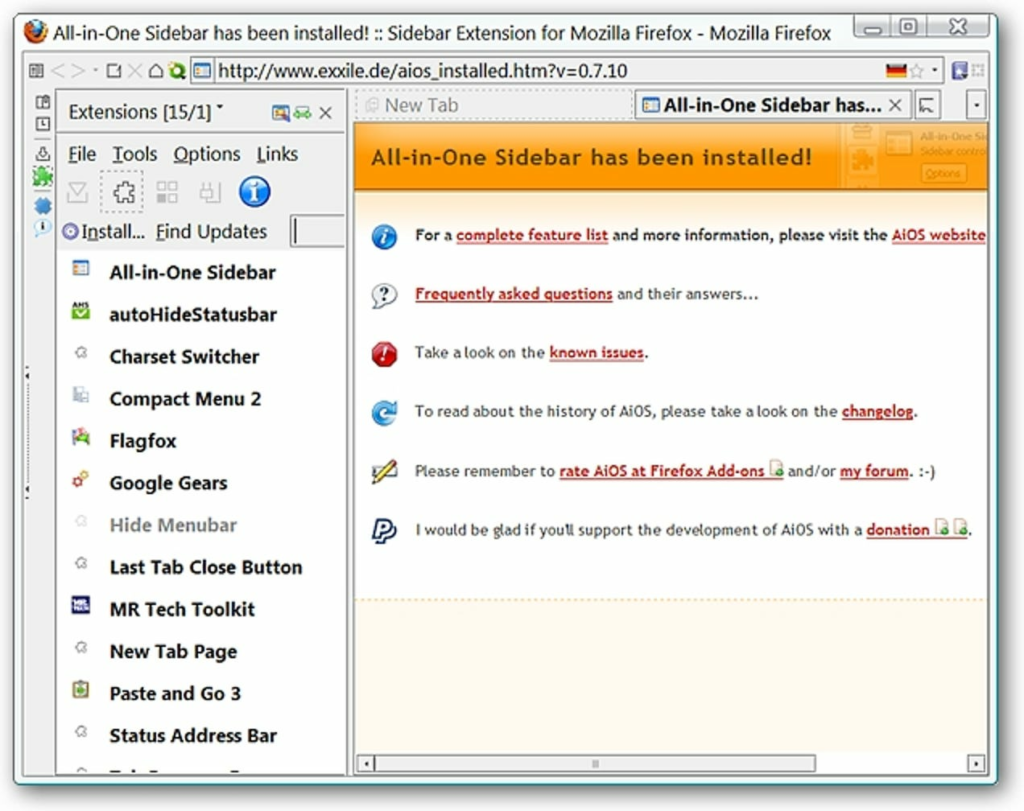
Czy podoba Ci się pasek boczny Panels w Operze i chcesz mieć taką samą funkcjonalność w Firefoksie? Teraz możesz dzięki rozszerzeniu paska bocznego All-in-One.
Jak wygląda pasek boczny
Zaraz po zainstalowaniu rozszerzenia i ponownym uruchomieniu Firefoksa zostanie wyświetlona nowa strona instalacji. „Pasek boczny rozszerzeń” będzie również widoczny, aby umożliwić natychmiastowy dostęp do opcji paska bocznego All-in-One, jeśli jesteś gotowy do rozpoczęcia dostosowywania w tym momencie.
Tak wygląda pasek boczny w trybie zminimalizowanym… w ogóle nie zajmuje dużo miejsca.
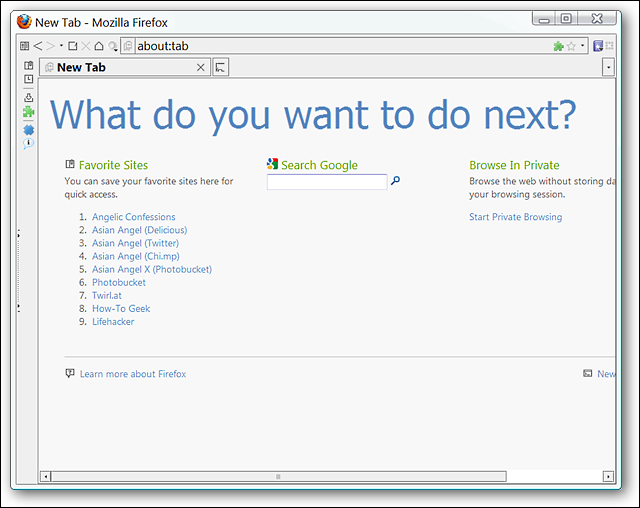
Możesz jeszcze bardziej zwinąć pasek boczny do szczupłego trybu, aby w razie potrzeby zaoszczędzić miejsce na ekranie.
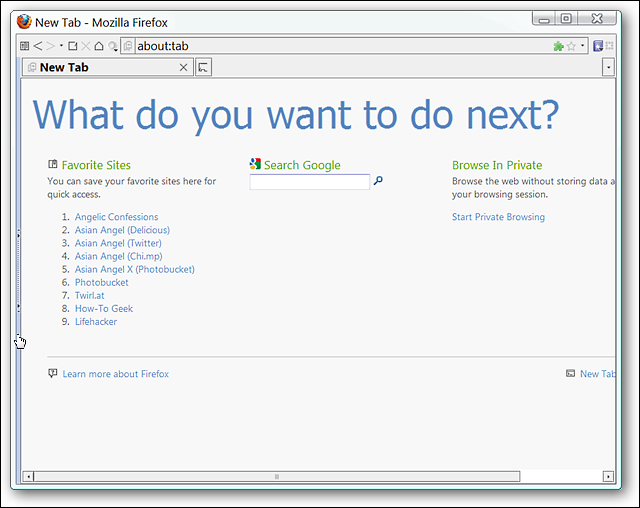
Bliższe spojrzenie na panele
All-in-One-Sidebar zawiera sześć paneli, do których można szybko uzyskać dostęp i przełączać się między nimi za pomocą przycisków paska narzędzi. Tutaj możesz zobaczyć „Zakładki i panele historii”…
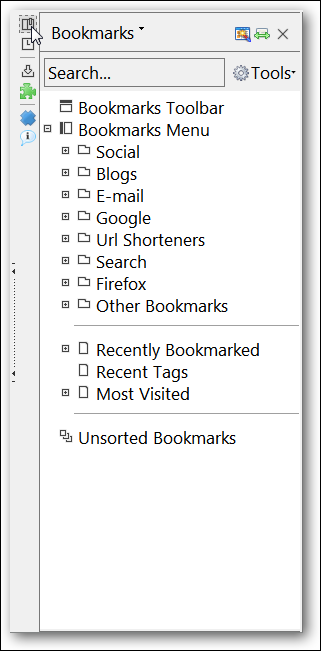
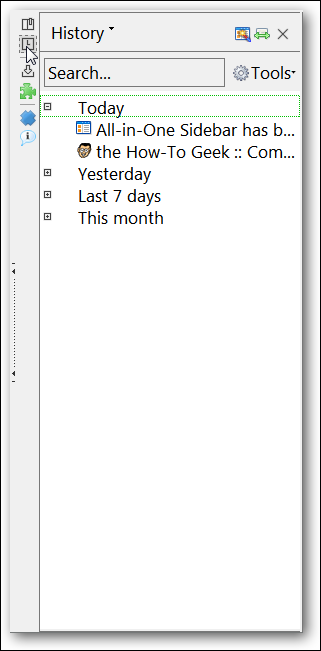
Następnie „Panele pobierania i rozszerzeń”. W tej chwili dodatki wyświetlają się w trybie wąskiej listy…
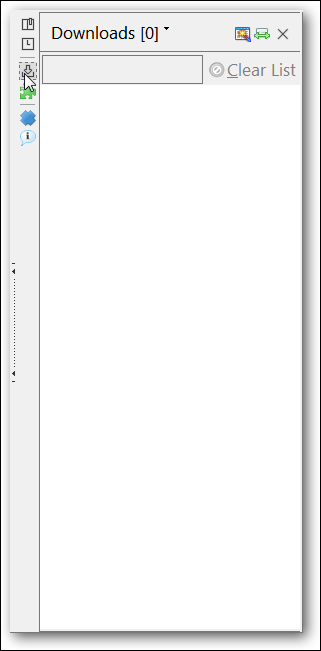
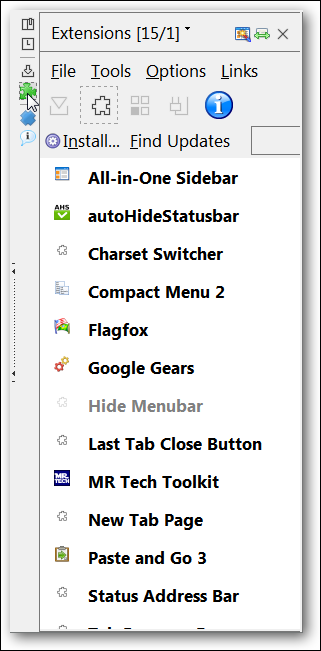
Wyświetl stronę internetową, wyświetl kod źródłowy, uzyskaj dostęp do ustawień about:config lub wyświetl informacje o stronie internetowej w „Panelach informacji o wielu panelach i stronach”.
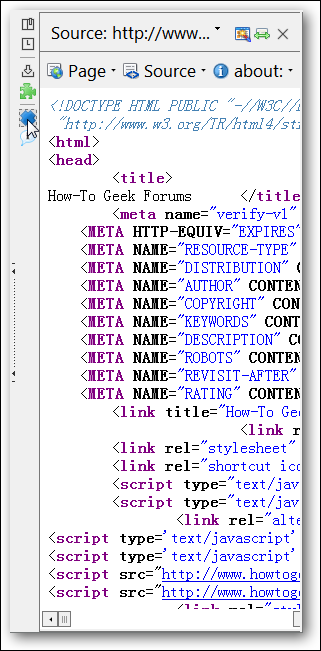
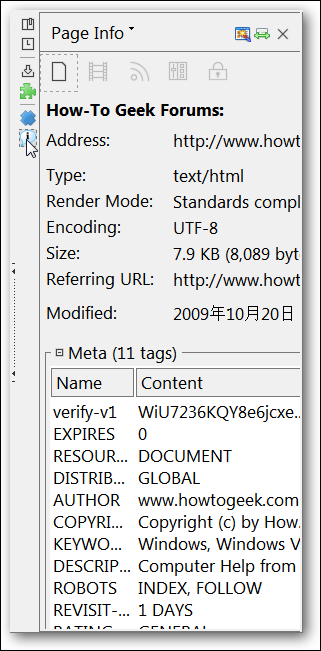
Opcje
Rozszerzenie zawiera szeroki wybór opcji, które pomogą Ci dostosować pasek boczny All-in-One do swoich osobistych potrzeb. Pierwsze dwa obszary opcji zawierają wiele kart podrzędnych…
Zdecyduj, po której stronie przeglądarki chcesz, aby pasek boczny był aktywny, i dokładne rozmiary szerokości w pikselach na karcie „Wygląd”.
Uwaga: Tutaj pokazana jest konfiguracja domyślna. Aby uzyskać dostęp do „Trybu zaawansowanego”, użyj „Menu ustawień” w lewym dolnym rogu.
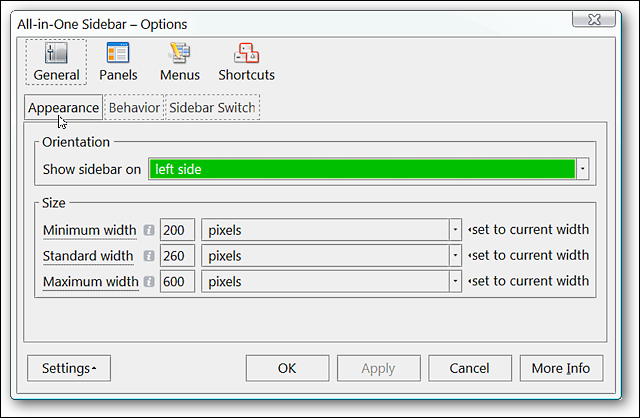
Określ zachowanie paska bocznego/paska narzędzi podczas uruchamiania i w trybie pełnoekranowym na karcie „Zachowanie”.
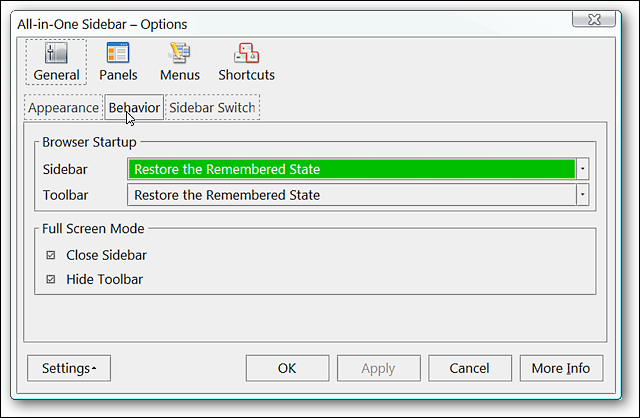
Popraw zachowanie i wygląd przełącznika na karcie „Przełącznik paska bocznego”.
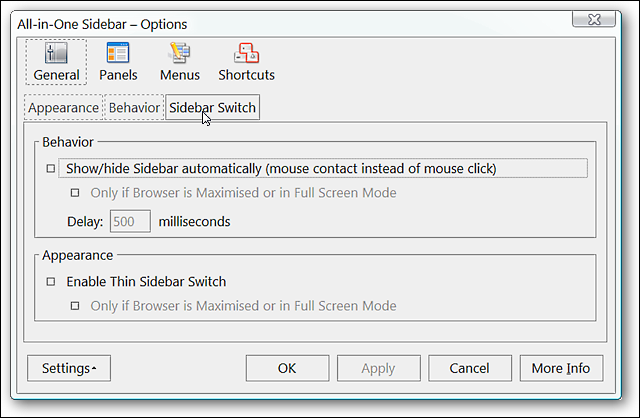
Możesz dezaktywować zakładki i/lub funkcje historii w zakładce „Zakładki/Historia”.
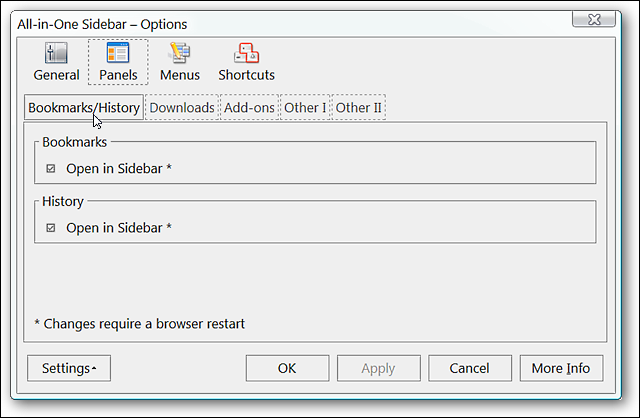
Zdecyduj, czy i jak Twoje pliki do pobrania będą wyświetlane na pasku bocznym na karcie „Pobrane”.
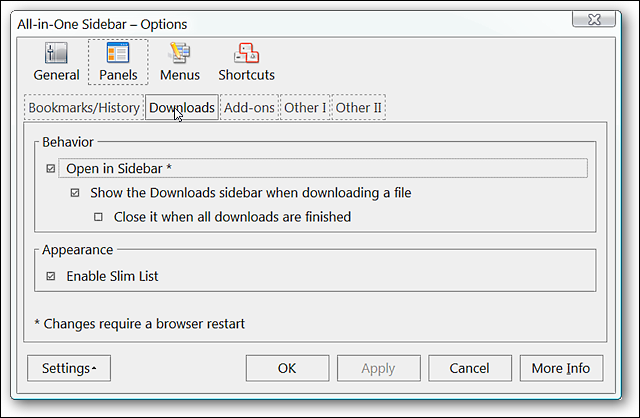
Możesz wyłączyć dodatki pojawiające się na pasku bocznym, jeśli wolisz używać zwykłego okna lub włączyć wygląd zwykłego stylu zamiast wąskiego stylu listy.
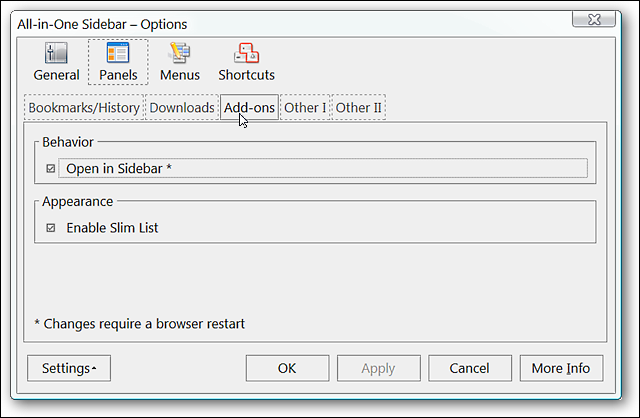
Wybierz funkcje, które chcesz, aby pojawiały się w „Multi-Panel” w „Inne I Tab”.
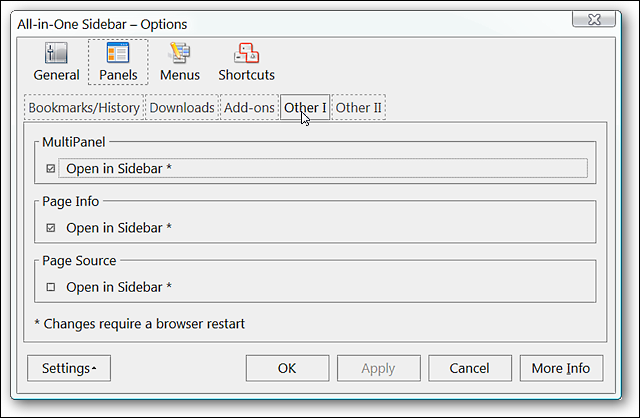
Zdecyduj, czy chcesz, aby „Konsola błędów” otwierała się na pasku bocznym i jaki styl wizualny preferujesz na karcie „Inne II”.
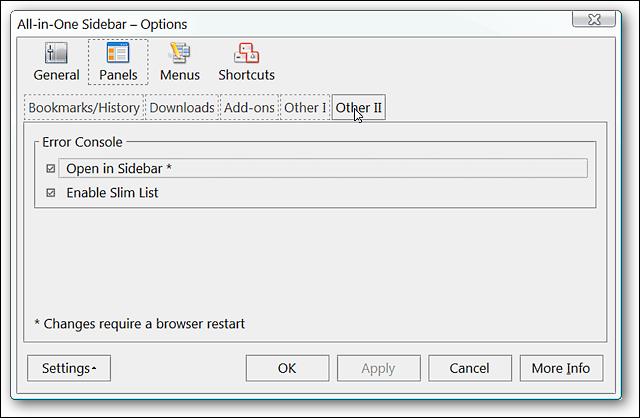
Wybierz dodatkowe polecenia dostępne w „Podmenu paska bocznego” w „Obszar menu”.
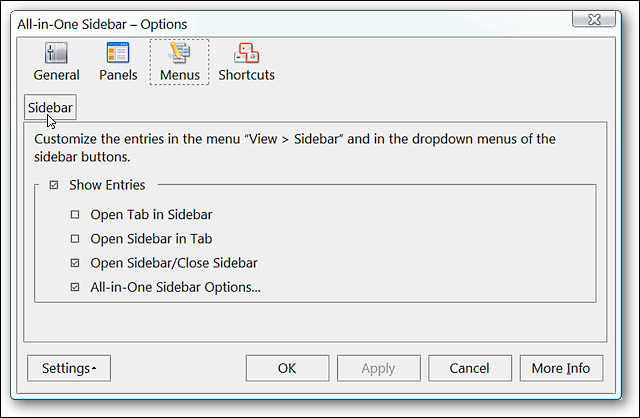
Wprowadź dowolne zmiany w skrótach klawiaturowych paska bocznego urządzenia wielofunkcyjnego w obszarze „Obszar skrótów”.
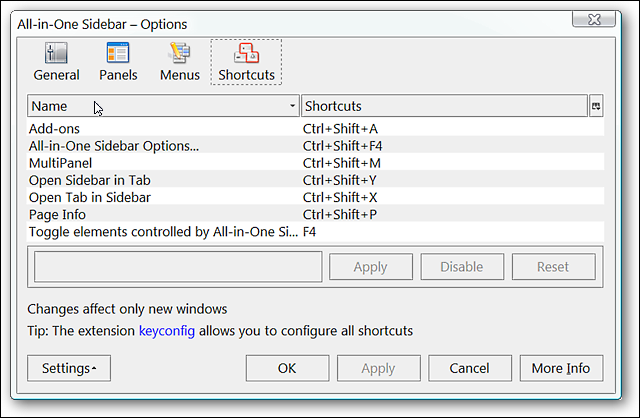
W lewym dolnym rogu opcji All-in-One-Sidebar możesz przywrócić ustawienia domyślne, uzyskać dostęp do opcji zaawansowanych (dodają one dodatkowe poprawki do różnych opcji pokazanych powyżej), eksportować lub importować ustawienia oraz kopiować All-in- Ustawienia One-Sidebar do schowka.
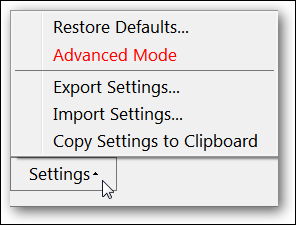
Wniosek
Jeśli chcesz dodać do przeglądarki Firefox kilka fajnych, konfigurowalnych (i wielofunkcyjnych) pasków bocznych, pasek boczny All-in-One to rozszerzenie, na które warto zwrócić uwagę.
Spinki do mankietów
Pobierz rozszerzenie paska bocznego All-in-One (dodatki do Mozilli)
Pobierz rozszerzenie All-in-One-Sidebar (strona główna rozszerzenia)